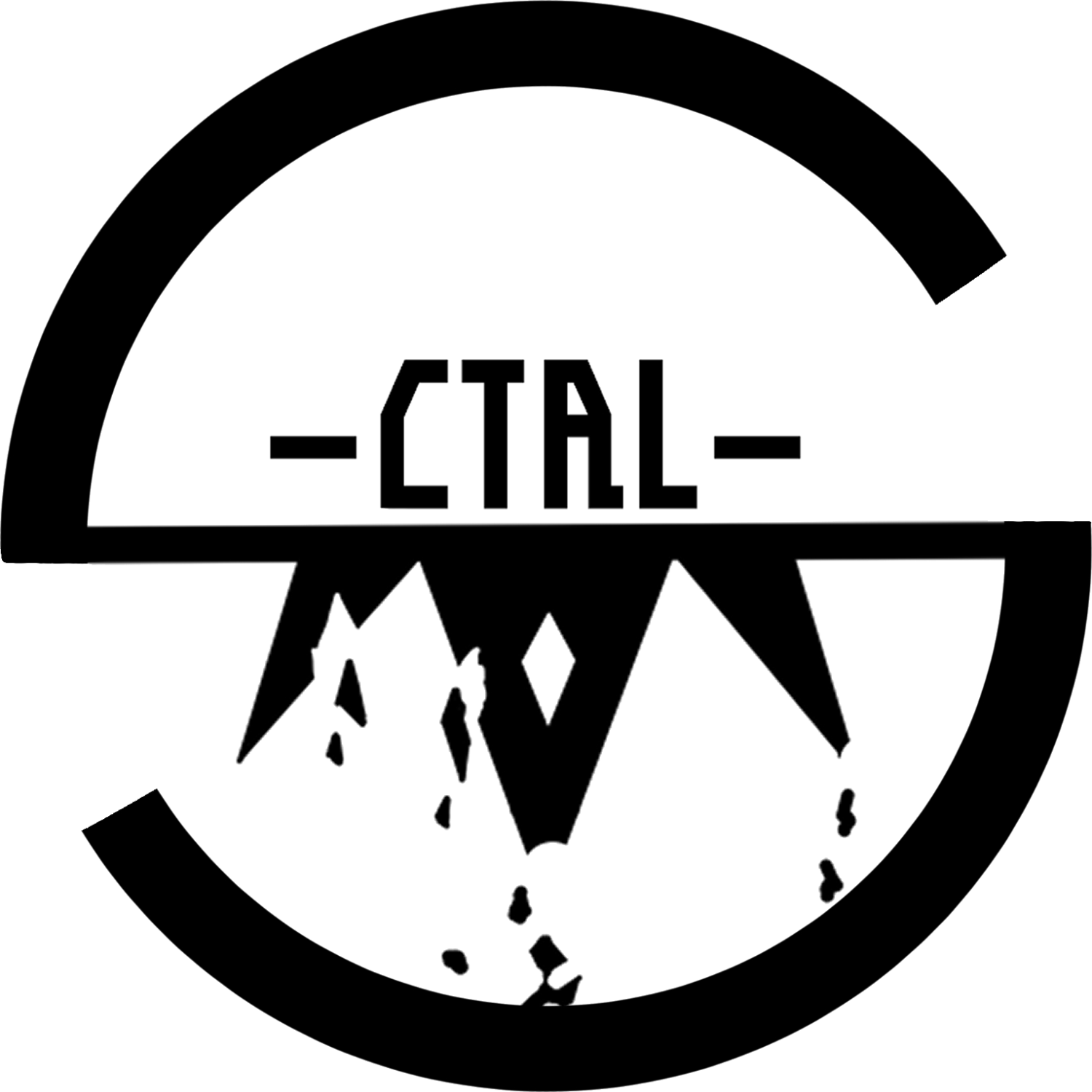상세 컨텐츠
본문

계층 구조는 Flutter 앱 개발에서 중요한 개념 중 하나입니다. Flutter에서는 위젯과 레이아웃을 조합하여 앱의 계층 구조를 형성합니다. 계층 구조를 이해하면 앱의 UI를 유연하게 구성하고 상호작용할 수 있습니다.
위 코드는 Flutter 프로젝트를 생성했을 때 제공되는 간단한 앱 예제입니다. 아래에서 각 부분을 자세히 살펴보겠습니다.
@override
Widget build(BuildContext context) {
return Scaffold(
appBar: AppBar(
title: Text(widget.title), // 앱 바의 제목을 위젯의 속성으로 설정
),
body: Center(
child: Column(
mainAxisAlignment: MainAxisAlignment.center,
children: <Widget>[
const Text(
'You have pushed the button this many times:',
),
Text(
'$_counter',
style: Theme.of(context).textTheme.headlineMedium, // 테마를 사용하여 텍스트 스타일을 설정
),
],
),
),
floatingActionButton: FloatingActionButton(
onPressed: _incrementCounter, // 버튼이 클릭되었을 때 호출되는 함수 설정
tooltip: 'Increment',
child: const Icon(Icons.add), // 버튼에 아이콘 추가
),
);
}
위 코드에서는 `Scaffold` 위젯을 기반으로 계층 구조를 형성하고 있습니다. `Scaffold`는 일반적인 앱 구조를 제공하는 위젯으로, 앱 바, 본문, 부동 액션 버튼 등을 포함할 수 있습니다.
• `appBar`: 앱 바를 구성하는 위젯으로, `AppBar` 위젯을 사용하여 제목을 표시합니다. `title` 속성을 통해 제목을 설정할 수 있습니다.
• `body`: 앱의 본문을 구성하는 위젯으로, `Center`와 `Column`을 조합하여 가운데 정렬된 칼럼 형태의 위젯을 생성합니다. 텍스트 위젯과 변수 값을 보여주는 위젯이 포함되어 있습니다. 이렇게 계층 구조를 형성하여 여러 위젯을 배치할 수 있습니다.
• `floatingActionButton`: 부동 액션 버튼을 구성하는 위젯으로, `FloatingActionButton` 위젯을 사용하여 버튼을 만듭니다. `onPressed` 속성에는 버튼이 클릭되었을 때 호출되는 함수를 설정할 수 있으며, `tooltip` 속성을 통해 버튼에 대한 설명을 추가할 수 있습니다.
이러한 계층 구조를 통해 위젯은 부모와 자식 관계를 형성하고, 상태를 관리하거나 상호작용할 수 있습니다. 예를 들어 버튼을 클릭했을 때 상태를 변경하거나 다른 위젯의 속성을 업데이트할 수 있습니다.
Flutter 앱 개발에서 계층 구조는 앱의 UI를 구성하고 관리하는 핵심 개념입니다. 위젯과 레이아웃을 조합하여 다양한 UI 요소를 배치하고 상호작용할 수 있습니다. 앱의 계층 구조를 활용하여 사용자 경험을 향상하는 앱을 개발해 보시는 건 어떨까요?
'Flutter' 카테고리의 다른 글
| [Flutter] Cupertino 디자인: iOS 스타일 UI (0) | 2023.07.03 |
|---|---|
| [Flutter] BottomNavigationBar이용해서 앱 내비게이션 구현하기 (0) | 2023.07.01 |
| [Flutter] Android Studio를 활용한 Flutter 앱 만들기 기초 (0) | 2023.07.01 |
| [Flutter] StatefulWidget: 동적인 상태 관리를 위한 핵심 요소 (0) | 2023.07.01 |
| [Flutter Material Design] 할 일 목록 앱 (0) | 2023.07.01 |